W systemie operacyjnym Linux ukryty plik to każdy plik, który zaczyna się od „.”. Gdy plik jest ukryty, nie można go zobaczyć za pomocą polecenia bare ls lub nieskonfigurowanego menedżera plików. W większości przypadków nie musisz widzieć tych ukrytych plików, ponieważ wiele z nich to pliki konfiguracyjne / katalogi na pulpicie. Są jednak chwile, kiedy będziesz musiał je zobaczyć, aby je edytować, a nawet poruszać się po strukturze katalogów. Aby to zrobić, musisz znać odpowiednie opcje (dla ls ) lub jak je zobaczyć w menedżerze plików z wyboru.
W tym artykule na temat Linuksa pokażę, jak przeglądać ukryte pliki za pomocą ls, Thunar, Nautilus i Dolphin.
LS
Jeśli chcesz zobaczyć ukryte pliki za pomocą polecenia ls, musisz dodać przełącznik -a . Ale jeśli dodasz przełącznik -a, najprawdopodobniej Twoje pliki przejdą obok Ciebie i przegapisz to, czego szukasz. Aby uniknąć tego potoku, wykonaj polecenie za pomocą polecenia less w następujący sposób:
ls -a | mniej
Powyższe polecenie pozwoli ci przewijać zawartość, abyś mógł zobaczyć, co tam jest. Możesz przewijać w górę lub w dół za pomocą klawiszy strzałek lub możesz przewijać jedną stronę w dół za pomocą spacji.
Thunar
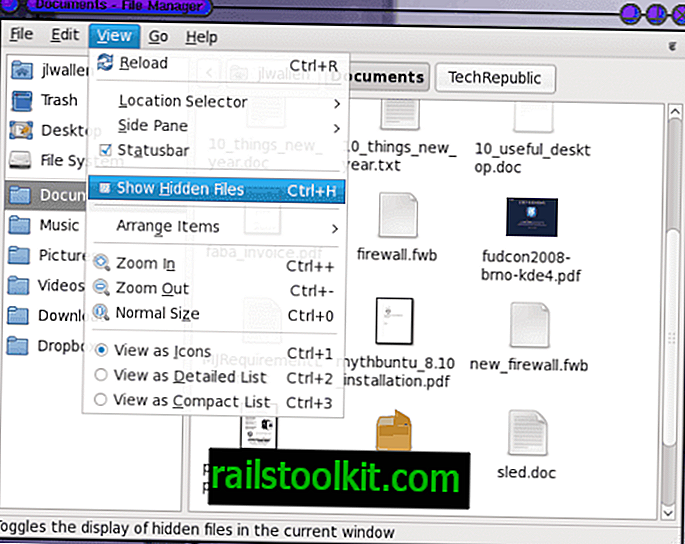
Jeśli nie wiesz, Thunar jest menedżerem plików dla pulpitu Oświecenia. Aby zobaczyć ukryte pliki w Thunar, kliknij menu Widok i zaznacz pole Pokaż ukryte pliki (jak pokazano na rysunku 1.) Lub możesz nacisnąć kombinację klawiszy Ctrl-H.
Jeśli używasz kombinacji klawiszy, musisz upewnić się, że koncentrujesz się na oknie Thunar. Gdy ustawisz Thunar na wyświetlanie ukrytych plików, będzie to zawsze robić, dopóki nie wyłączysz tej opcji.
Nautlius

Nautilus to menedżer plików dla pulpitu GNOME. Za pomocą menedżera plików Nautilus przeglądanie ukrytych plików odbywa się w ten sam sposób. Z menu Widok wybierz opcję Pokaż ukryte pliki (patrz rysunek 2) lub naciśnij kombinację klawiszy Ctrl-H. Podobnie jak Thunar, jeśli używasz kombinacji klawiszy, musisz skupić się na oknie Nautilusa.
I podobnie jak Thunar, opcja ukrytego pliku pozostanie, dopóki nie zostanie rozbrojona.
Delfin

Dolphin to menedżer plików KDE, który zastąpił Konquerora. Aby wyświetlić ukryte pliki w tym menedżerze plików, wybierz opcję Wyświetl ukryte pliki z menu Widok. Możesz także włączyć tę akcję, naciskając Ctrl-. kombinacja klawiszy. I podobnie jak Thunar i Nautilus, aby użyć kluczowej kombinacji, Dolphin musi być w centrum uwagi, inaczej połączenie nie będzie działać.
Ponownie, podobnie jak inne graficzne menedżery plików, ta opcja pozostanie do wyłączenia.
Końcowe przemyślenia
Ukryte pliki są ważną częścią systemu operacyjnego Linux. Chociaż możesz przejść całe życie Linuksa bez konieczności przeglądania jednego ukrytego pliku, przy tej jednej okazji, którą musisz to zrobić, dobrze jest wiedzieć, jak to zrobić.














